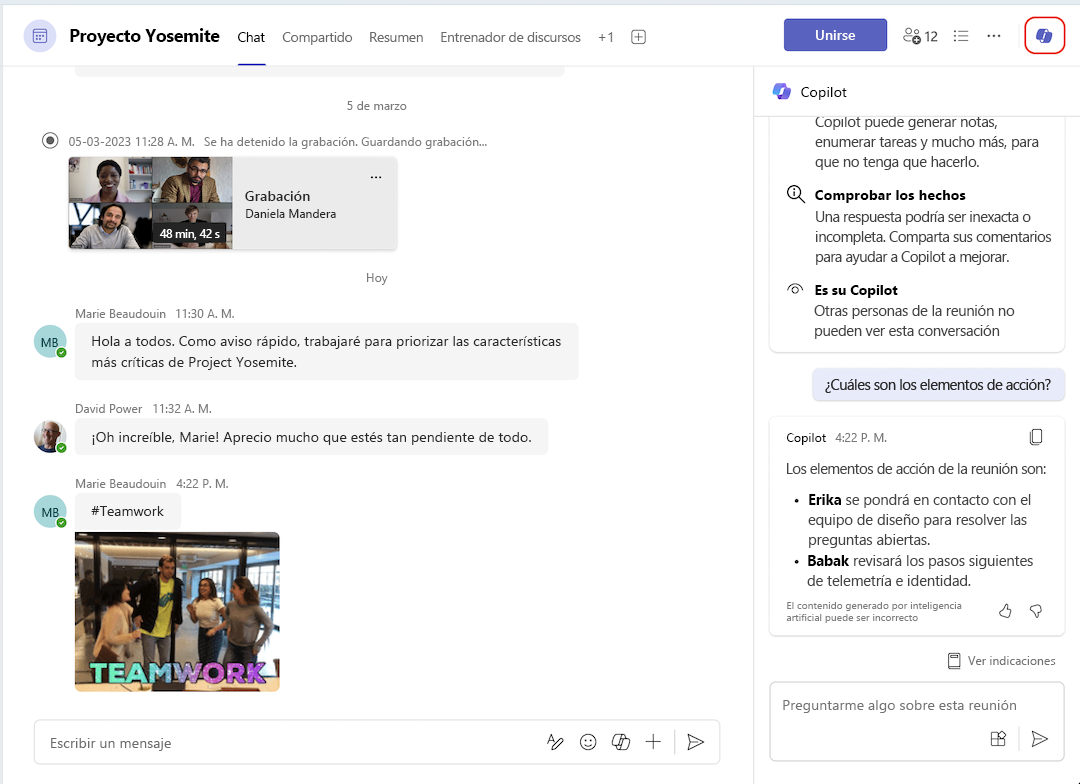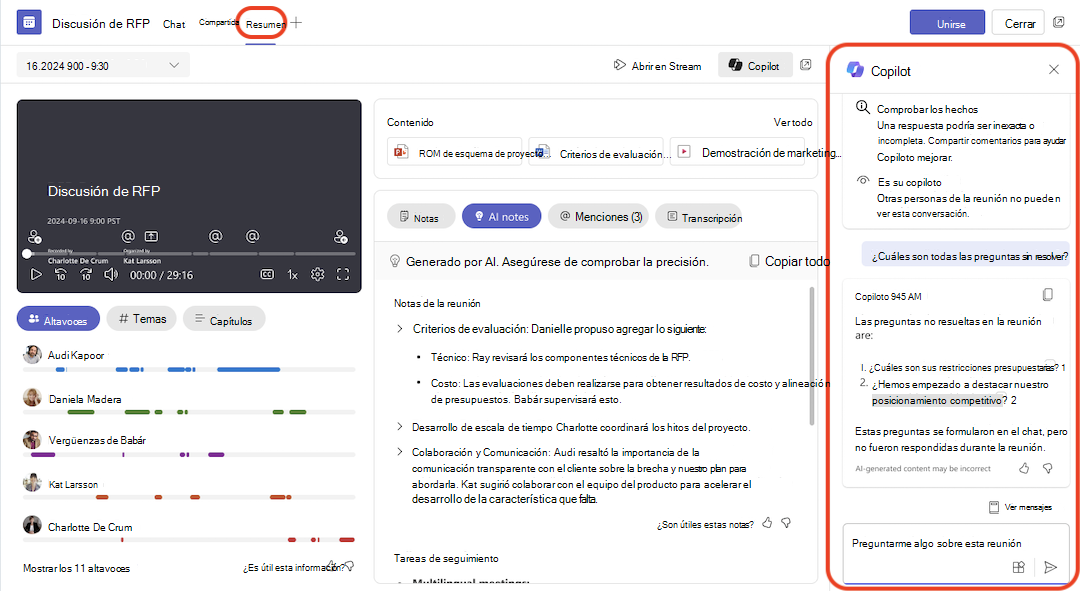Usar Copilot en reuniones de Microsoft Teams
Se aplica a
Cómo usar Copilot en una reunión
Copiloto resume los puntos clave de la discusión, incluido quién habló y qué dijo. También sugiere elementos de acción y responde a las preguntas que tenga, en tiempo real durante o después de una reunión.
Notas:
-
La transcripción no es necesaria para activar Copilot en una reunión. Sin embargo, para preguntar a Copilot sobre la reunión o ver el historial de conversaciones de Copilot una vez finalizada la reunión, asegúrese de activar la transcripción en directo durante la reunión.
-
Copilot no funcionará en reuniones hospedadas fuera de la organización del participante.

Configurar reuniones con Copilot
Como organizador de la reunión, puede decidir cómo y si los participantes pueden usar Copilot. Incluso si no tiene una licencia, tiene el control de Copilot para las reuniones que organiza.
Según la directiva, la etiqueta de confidencialidad y la configuración de la plantilla de su organización, puede elegir entre los siguientes valores para la opción Permitir reunión de Copiloto y Facilitador .
Esta configuración está disponible en el programador de reuniones en
|
Permitir la configuración de Copiloto y Facilitador |
Acciones de Copilot disponibles |
|
Durante y después de la reunión |
|
|
Solo durante la reunión |
|
|
Desactivado |
|
Tener una reunión más eficaz
Copilot le ayuda a mantenerse al día al explicar la discusión y el chat de la reunión para responder a sus preguntas sobre la reunión. Seleccione
Seleccione
-
¿Dónde estamos en desacuerdo con este tema?
-
¿Cómo respondió [un participante de la reunión] a esta propuesta?
-
¿Qué preguntas puedo hacer para seguir adelante con la reunión?
-
¿Dónde hay algunos agujeros en el argumento [de un participante de la reunión]?
-
Cree una tabla con las ideas analizadas y sus ventajas y desventajas.
-
Enumerar las ideas, incluidas las personas comentarios, de transcripción y chat.
Visite la Galería de consultas de Copilot para explorar más indicaciones y obtener información sobre cómo sacar el máximo partido de Copilot.
Si se une a una reunión más de 5 minutos después de que se inició y Copilot está activo, Copilot enviará una notificación que le ofrecerá ponerse al día. Seleccione Abrir Copilot y espere a que se genere el resumen en el lado derecho de la ventana de la reunión.
Mientras usa la aplicación de escritorio de Teams, seleccione
Editar las respuestas de Copilot en Word o Excel
Copiloto en Teams para reuniones puede ayudar a su equipo a empezar a trabajar en documentos importantes que se pueden exportar a Word o Excel para continuar la colaboración.
-
Si la respuesta de Copiloto supera los 1300 caracteres, seleccione
-
Si la respuesta de Copilot tiene formato de tabla, seleccione
Si agregó una etiqueta de confidencialidad a la reunión que no permite a los participantes exportar contenido de la reunión, no podrá exportar las respuestas de Copilot a Word o Excel.
Si activó la opción de reuniónDesactivar la copia y el reenvío del chat, los subtítulos en directo y las transcripciones de la reunión, no podrá exportar las respuestas de Copilot a Word o Excel.
Cómo usar Copilot después de una reunión
Puede acceder a Copilot después de la reunión desde el chat de la reunión y desde la pestaña Resumen. Para hacer preguntas sobre lo que se dijo en la reunión después de que finalice, debe haber una transcripción de la reunión disponible.
Desde el chat de la reunión
Copilot proporciona información y perspectivas completas usando lo que se escribió en el chat y el contenido hablado capturado en la transcripción de la reunión, si está disponible.
Para empezar, seleccione
Antes de que se inicie la reunión, puede usar Copilot en la conversación de chat de la reunión, igual que cualquier otro chat. Si alguien inicia la transcripción en la reunión, Copilot incluirá datos de chat de hasta 24 horas antes de la reunión junto con la transcripción. Mientras la transcripción esté disponible, Copilot puede usar tanto el chat como la transcripción como orígenes en el chat de la reunión.
Notas:
-
Si Permitir Copilot se establece en Solo durante la reunión y no se ha iniciado ninguna transcripción, Copilot en el chat de la reunión solo incluirá información del chat.
-
Si Permitir Copilot está establecido en Desactivado, Copilot en el chat de la reunión seguirá estando disponible y solo incluirá información del chat.
Desde la pestaña Resumen
Si la transcripción se activó durante la reunión, también se puede acceder a Copilot desde la pestaña Resumen del chat de la reunión. Abra
Importante: El historial de conversaciones anterior con Copilot en una reunión periódica ya no estará disponible si se transscribe una reunión posterior de la serie. Si la transcripción de una reunión transcrita ya no está disponible, Copilot no estará disponible y se quitará todo el historial de conversaciones anterior con Copilot.
Notas:
-
El resumen inteligente está disponible como parte de Teams Premium, una licencia de complemento que proporciona características adicionales para que las reuniones de Teams sean más personalizadas, inteligentes y seguras. Para obtener acceso a Teams Premium, póngase en contacto con su administrador de TI.
-
El resumen inteligente también está disponible como parte de la licencia de Microsoft 365 Copilot.
Temas relacionados
Automatizar la toma de notas en las reuniones de Microsoft Teams